Ссылка на видео ВКонтакте словом в тексте
Содержание этой статьи
Ссылка на видео ВКонтакте словом позволяет красиво оформлять тексты постов, повышает их читабельность, и для посетителей подобное оформление выглядит более привлекательно. Такие ссылки можно делать, как на личных страницах, так и в записях сообщества.
Вот так выглядит ссылка в реальной записиПри этом неважно, где изначально размещено видео: на личной стене или на стене сообщества (другого пользователя). Неважно, какое оно: ваше личное или чужое.
Процесс создания такой ссылки даже проще добавления ссылок на видео в меню ВКонтакте.
Как делается ссылка на видео ВКонтакте словом на компьютереДля создания таких ссылок применяется вот такая конструкция ссылки:
[ссылка на видео|описание ссылки]
Именно в этой конструкции получается анкорная ссылка, показанная на скриншоте выше.
Прямые ссылки на видео с других сайтов работать не будут!
Самым быстрым алгоритмом работы будет такой:
Шаг 1
В английской раскладке клавиатуры вставляем в запись последовательность знаков [|] и после этого переключаем раскладку обратно на русский яык.
Шаг 2
Копируем ссылку на видео и вставляем ее между первой квадратной скобкой [ и вертикальной чертой |.
При этом сама ссылка берется через клик правой кнопкой мыши по видео с последующим выбором соответствующей команды:
Шаг 3
Ставим курсор за вертикальную черту | перед закрывающей скобкой ] и пишем текст, который будет видеть пользователь вместо ссылки.
Ограничений здесь нет. Пишите хоть целое предложение. И в отличие от написания хештегов не нужно делать эту фразу без пробелов. То есть применяем обычное текстовое оформление.
Для примера, вот так выглядит конструкия ссылки на одно из моих видео в ВКонтакте:
[https://vk.com/video-62296583_456239330?list=408f9ab06fc1a0388c|смотрите это видео]
Подобную запись вы будете видеть на протяжении всего процесса редактирования, а сам анкор (текст вместо ссылки) появится после публикации заметки.
При этом на компьютере вы всегда будете иметь возможность изменить замещающий текст (анкор ссылки), потому что вся эта конструкия будет отображаться в режиме редактирования.
Особенности создания ссылки на видео ВКонтакте на телефонеДействия на телефоне примерно такие же, но есть и специфичные особенности.
Для того, чтобы взять ссылку, нужно тапнуть (нажать) на видео, чтобы оно открылось.
Ссылка берется нажатием на значок «Поделиться» и последующим выбором команды «Скопировать ссылку».
В процессе написания заметки, как только вы вставите ссылку в поле набора, ниже текста появиться превью (титульная картинка) видео. Но закрывать ее до окончания оформления видео не стоит, потому что она будет снова появляться. Сделать это нужно после оформления ссылки.
Сделать это нужно после оформления ссылки.
Одновременно с постановкой закрывающей скобки ссылка сразу превращается в анкорную.
Отредактировать ее (изменить замещающий текст) после этого не получится. Для изменения придется повторить все шаги заново.
Наглядно весь этот процесс я показал вот в этом видео:
Ссылка на видео ВКонтакте словом: на компьютере & на телефонеБудут ли работать эти ссылки на видео из YouTube?Они будут работать при следующих условиях
- вы поделились этим видео непосредственно из YouTube
- вы опубликовали видео путем размещения ссылки в тексте записи
- вы добавили видео через загрузчик видео в ВКонтакте
А по большому счету по другому они в ВК попасть не смогут. При этом Вконтакте «присваивает» каждому такому ролику чисто контактовский URL. И по моим наблюдениям раньше такого не было. Хотя может быть я и не прав, тогда поправьте меня в комментариях.
На этом тему ссылок на видео ВКонтакте словом я закончу. Надеюсь, что эта статья станет для вас полезной. Если остались какие-то вопросы, задавайте их в комментариях. С радостью на них отвечу.
С уважением, Сергей Почечуев
Как добавить текст в видео на iPhone и Android менее чем за 5 минут
Если вы делитесь своими видео в социальных сетях, очень важно добавлять текст к вашему видео, потому что большинство пользователей предпочитают прокручивать свою ленту с их без звука. Добавление титров к вашим видео поможет пользователям понять смысл видео, не увеличивая громкость.
Но сделать это может быть сложно, если вы никогда раньше не редактировали видео. Итак, в этом посте мы покажем вам:
1. Как добавить текст в видео на iPhone?
2. Как добавить текст в видео на Android?
А в качестве бонуса мы также покажем вам, как профессионально редактировать видео в приложении InVideo — очень простом в использовании, даже если вы никогда раньше не редактировали видео.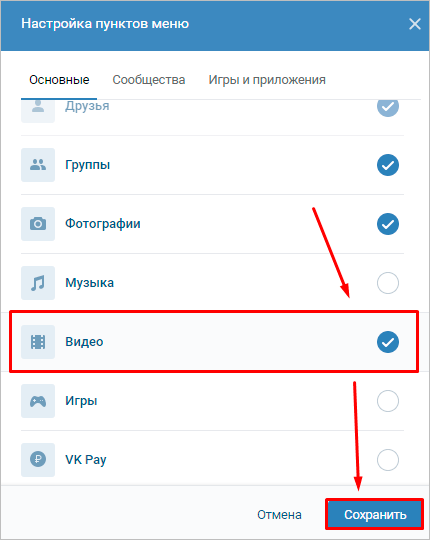
Начинаем!
Добавьте текст в видео за считанные минуты
Используйте сотни шрифтов и стилей
Используйте InVideo Mobile1. Как добавить текст в видео на iPhone?
Давайте посмотрим, как добавить текст в видео с помощью приложения Filmr на iPhone:
Шаг 1: Загрузите приложение Filmr на свой iPhone
Шаг 2: Нажмите на Camera Roll , чтобы загрузить свое видео 002 Шаг 3: Выберите видео, которое хотите добавить текст из вашей видеотеки
Шаг 4: Как только ваше видео будет добавлено на временную шкалу редактирования, щелкните значок Text на верхней панели экрана.
Шаг 5: Вы увидите множество вариантов шрифта — выберите тот, который лучше всего подходит для вашего видео.
Шаг 6: После того, как вы выбрали нужный шрифт, вы можете увеличить или уменьшить размер текста, изменить цвет и расположение текста.
Шаг 7: Вы также можете отрегулировать продолжительность текста — это очень хорошо работает для титров.
Если вы добавляете субтитры, вы можете выбрать один шрифт для всех видеоклипов.
Шаг 8: Когда закончите, сохраните видео в галерее iPhone или поделитесь им непосредственно в социальных сетях.
2. Как добавить текст в видео на Android?
Давайте посмотрим, как добавить текст в видео с помощью приложения Filmr для Android:
Шаг 1: Загрузите приложение Filmr на свое устройство Android.
Шаг 2: Нажмите Фотопленка , чтобы загрузить видео
Шаг 3: Выберите видео, к которому вы хотите добавить текст из вашей видеотеки вашего экрана.
Шаг 5: Вы увидите множество вариантов шрифта — выберите тот, который лучше всего подходит для вашего видео.
Шаг 6: После того, как вы выбрали нужный шрифт, вы можете увеличить или уменьшить размер текста, изменить цвет и расположение текста.
Шаг 7: Вы можете добавлять субтитры к видео, регулируя продолжительность текста в каждом видеоклипе.
Шаг 8: Когда вы закончите, сохраните видео в своей галерее или поделитесь им непосредственно в социальных сетях.
Разве это не было просто?
Бонус: как профессионально редактировать видео на своем мобильном телефоне с помощью Filmr?
Если вы ищете способы преобразить свои видео прямо на телефоне, приложение Filmr для вас!
Filmr обладает множеством функций, позволяющих улучшить ваши видео и вывести их на новый уровень. В вашем распоряжении будут фильтры и эффекты, текст и музыка для создания видеороликов на вашем телефоне, и вам не нужно ждать, пока вы доберетесь до редактора, чтобы быстро опубликовать видео в социальных сетях.
Посмотрите этот урок, который покажет вам, как легко редактировать видео на Filmr:
Подводя итоги-
Добавление текста к вашим видео на вашем телефоне никогда не было проще! Вы также можете использовать приложение Filmr для создания видеороликов с остановкой прокрутки для социальных сетей на своем телефоне. Если вы хотите глубже узнать, как можно легко редактировать свои видео с помощью онлайн-редактора видео InVideo, ознакомьтесь с этим руководством.
Если вы предпочитаете учиться с помощью видео, вам обязательно стоит посетить наш канал на YouTube, где мы делимся ежедневными советами и рекомендациями по созданию видео, последними тенденциями и идеями в области видео и помогаем вам зарабатывать больше денег как создателю видео.
Как изменить фон экрана вызова для входящих вызовов на вашем телефоне Samsung
На телефоне Samsung Galaxy можно персонализировать почти все — вы даже можете установить собственный фон для входящих вызовов. Вот как это сделать.
По умолчанию ваш телефон Samsung показывает вам предварительную настройку видео с движущимися градиентными цветами на экране вызова, когда вы получаете входящий вызов. Но многим неизвестно, что вы можете настроить фон звонка, чтобы показать любую фотографию или видео из вашей галереи.
Круто, да? Давайте посмотрим, как это сделать.
Как установить пользовательский фон вызова на телефоне Samsung
Возможно, вы захотите настроить фон экрана вызова по той же причине, что и фоновый рисунок главного экрана: чтобы он выглядел красивее.
Для этого выполните следующие действия:
- Откройте приложение «Телефон», коснитесь меню с тремя точками и выберите Настройки .
- Перейдите к Фон вызова > Фон . Вы увидите несколько предварительных настроек видео на выбор, которые вы, возможно, захотите рассмотреть.

- Коснитесь значка + и выберите нужную фотографию или видео из галереи.
- Если вы выбрали видео продолжительностью более 15 секунд, вам нужно будет обрезать его, нажав кнопку Обрезать (значок ножниц), а затем нажать Готово .
- Вы можете использовать аудио в своем видео в качестве новой мелодии звонка, включив Использовать звук видео в качестве рингтона . Мы не рекомендуем включать это, так как звук в вашем видео может не производить такого же впечатления, как реальная мелодия звонка, что может привести к пропущенным звонкам.
- Нажмите Установить в качестве фона вызова , чтобы закончить.
Установленное здесь фоновое изображение или видео будет применено ко всем контактам. Если вы хотите установить собственный фон вызова для каждого контакта, что вы можете сделать при обновлении до One UI 5, выполните следующие действия:
- Откройте приложение «Контакты» и выберите контакт.

- Коснитесь Редактировать > Показать еще > Фон вызова > Фон .
- Коснитесь + и выберите нужное фото или видео из галереи.
- Нажмите Установить в качестве фона вызова , чтобы закончить.
Ваш новый настраиваемый экран вызова установлен. Идите и проверьте это. И пока вы это делаете, вы также можете проверить, как установить ярлыки на главном экране на вашем телефоне Samsung, чтобы быстро проверять пропущенные вызовы, искать контакты или создавать новые одним нажатием.
Для достижения наилучших результатов убедитесь, что фото или видео, которые вы выбираете в качестве нового фона вызова, имеют высокое разрешение и желательно в портретной ориентации. Если вы выберете пейзажное фото или видео, вашему телефону придется увеличить его, что снизит качество изображения.
Настройка фона звонка на Samsung
Одна из лучших особенностей телефонов Samsung — это то, насколько они настраиваемы. Если вас не устраивает внешний вид вашего устройства по умолчанию, вы можете полностью изменить его, не загружая сторонние программы запуска, просто используя встроенные функции настройки.
Если вас не устраивает внешний вид вашего устройства по умолчанию, вы можете полностью изменить его, не загружая сторонние программы запуска, просто используя встроенные функции настройки.
Подписывайтесь на нашу новостную рассылку
Связанные темы
- Android
- Настройка Android
- Самсунг Галакси
Об авторе
Аюш является старшим писателем в MUO и имеет степень бакалавра делового администрирования. Он профессионально пишет с 2018 года, и его работы в MUO просмотрели более 4 миллионов раз. Он специализируется на Android и является активным пользователем и энтузиастом этой платформы с начала 2010-х годов. Он также увлекается искусственным интеллектом, звуком, производительностью и iPhone.


 com/video-62296583_456239330?list=408f9ab06fc1a0388c|смотрите это видео]
com/video-62296583_456239330?list=408f9ab06fc1a0388c|смотрите это видео]
